Öffnungen in 3D-Freiformraum-Oberflächen können in AutoCAD Architecture 2024-Toolset wie jede beliebige profilbasierte Umgrenzung bearbeitet werden. Die Öffnungsumgrenzung verfügt zur Erstellung der gewünschten Form über Scheitelpunkt- und Kantengriffe.
- Wählen Sie den Raum aus, auf dem Sie die Kante einer Oberflächenöffnung bearbeiten möchten, und klicken Sie auf den Oberflächenbearbeitungsgriff.
- Klicken Sie auf den Griff für die zu bearbeitende Oberfläche.
- Wählen Sie den Kantengriff der zu ändernden Kante.
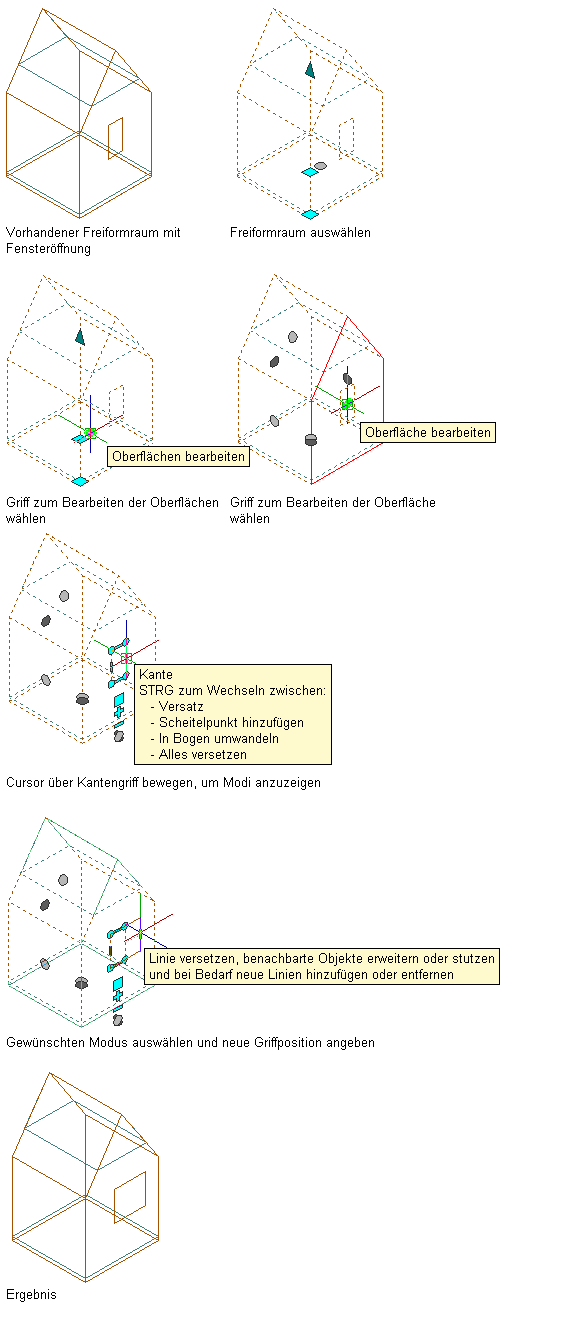
Versetzen der Kante einer Fensteröffnung auf einer Freiformraum-Oberfläche
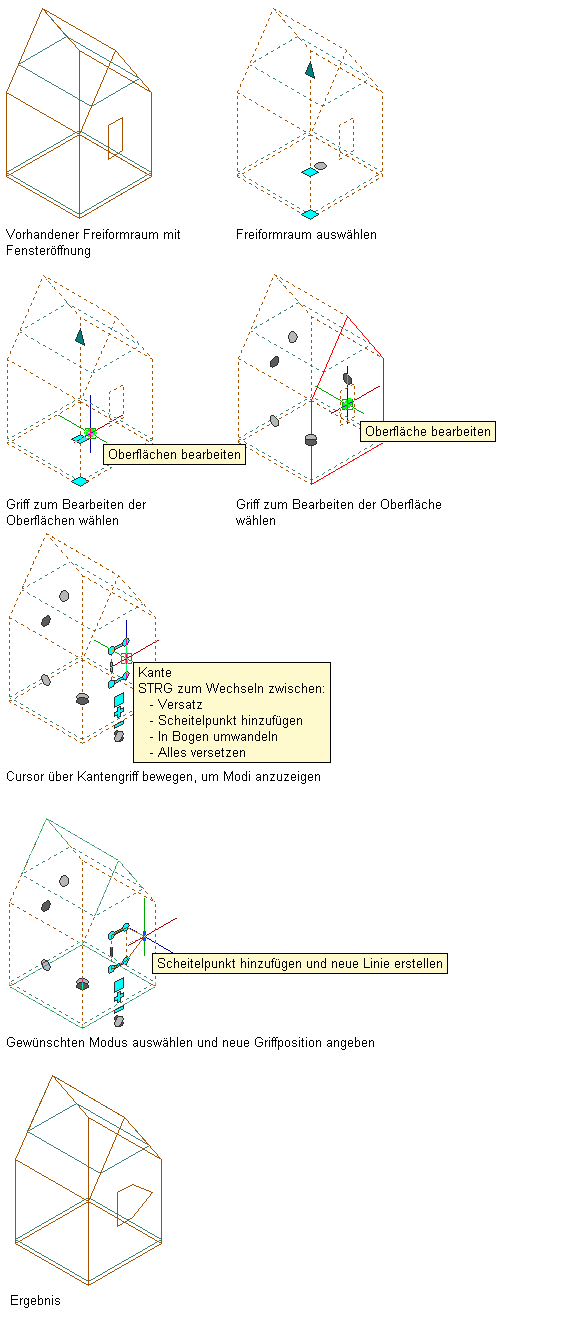
Hinzufügen eines Scheitelpunkts zur Kante einer Fensteröffnung auf einer Freiformraum-Oberfläche
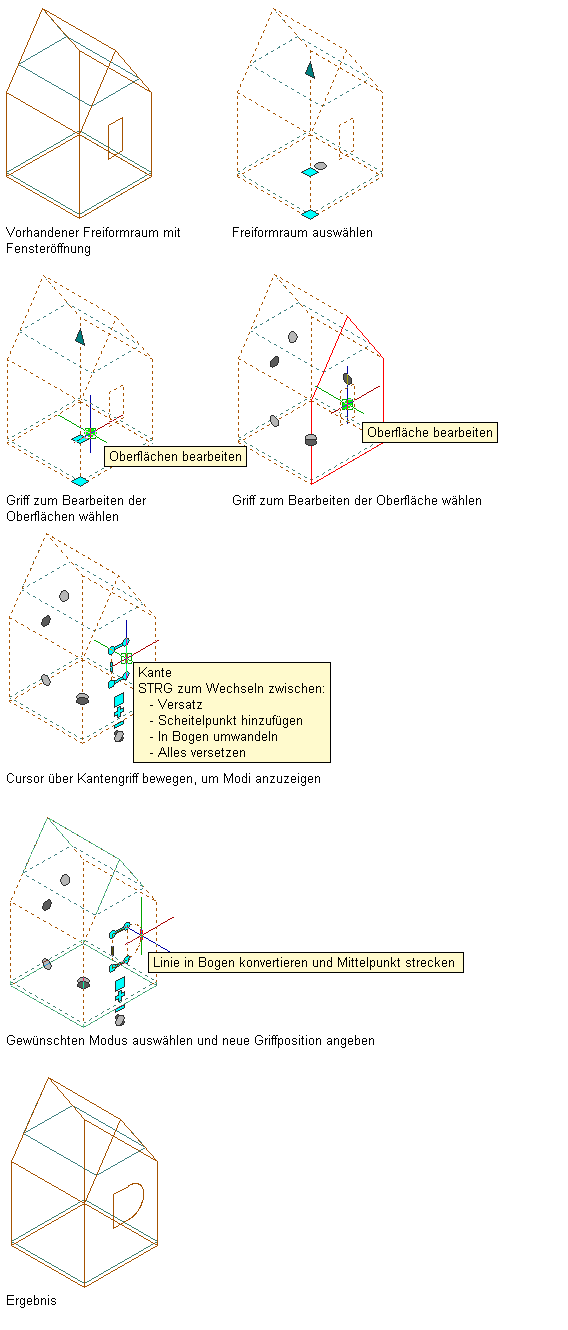
Umwandeln der Kante einer Fensteröffnung zu einem Bogen auf einer Freiformraum-Oberfläche
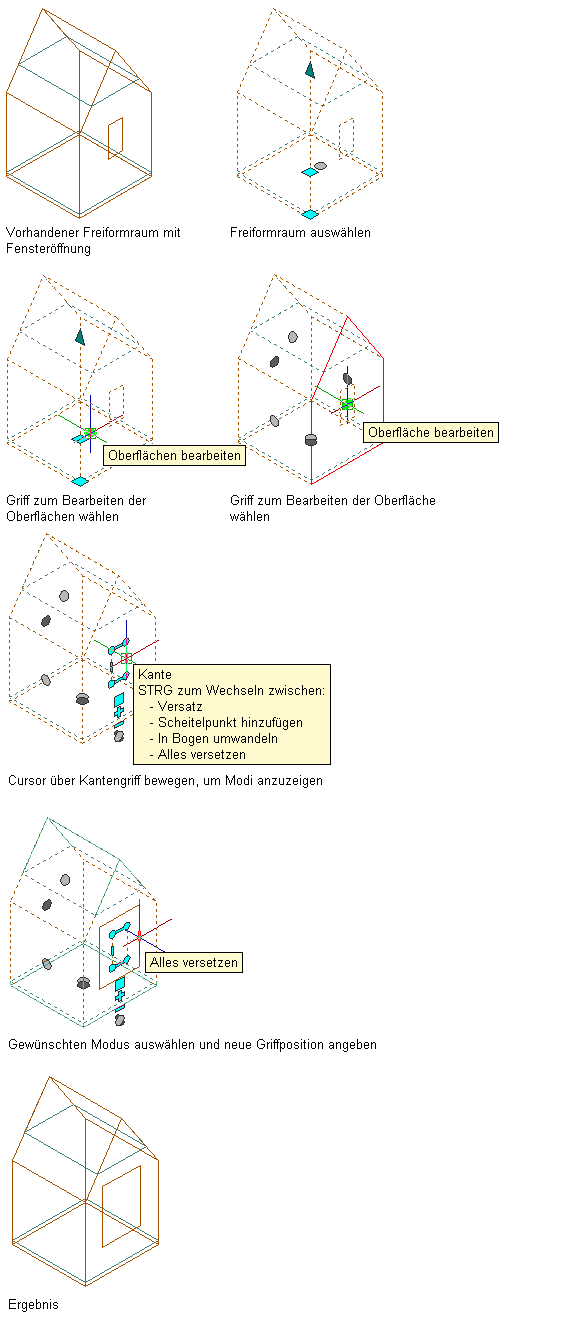
Versetzen aller Kanten einer Fensteröffnung auf einer Freiformraum-Oberfläche
- Geben Sie die neue Kantenposition ein:
Was möchten Sie tun... Aktion… Versetzen der Kante Verschieben Sie die Kante an die gewünschte Position, und klicken Sie darauf, oder geben Sie einen Wert ein, und drücken Sie die EINGABETASTE. Hinzufügen eines Scheitelpunkts und Erstellen einer Kante Drücken Sie STRG, um in den Bearbeitungsmodus Scheitelpunkt hinzufügen zu wechseln. Verschieben Sie die Kante an die gewünschte Position, und klicken Sie darauf, oder geben Sie einen Wert ein, und drücken Sie die EINGABETASTE. Ändern einer ausgewählten Kante in einen Bogen / Ändern eines ausgewählten Bogens in eine Linie Drücken Sie zweimal STRG, um in den Bearbeitungsmodus In Bogen konvertieren bzw. In Linie konvertieren zu wechseln. Verschieben Sie den Mittelpunkt durch Strecken an die gewünschte Position, und klicken Sie, bzw. geben Sie einen Wert ein, und drücken Sie die EINGABETASTE. Versetzen aller Kanten um denselben Abstand Drücken Sie dreimal STRG, um in den Bearbeitungsmodus Alles versetzen zu wechseln. Verschieben Sie die ausgewählte Kante an die für alle Kanten gewünschte Position, und klicken Sie, oder geben Sie einen Wert ein, und drücken Sie die EINGABETASTE. - Klicken Sie auf den Griff Bearbeitung von Oberflächen beenden, um den Oberflächenbearbeitungsmodus zu beenden.